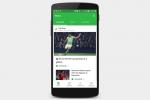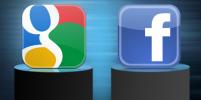În iOS 14 (și viitorul iOS 15), există multe moduri elegante și rafinate de a vă personaliza iPhone-ul, indiferent dacă doriți să îl faceți mai convenabil de utilizat sau pur și simplu să vă satisfaceți mai bine nevoile. Una dintre aceste caracteristici utile este abilitatea de a vă ascunde ecranul de pornire de privirile indiscrete. Poate doriți să împiedicați prietenii, membrii familiei, colegii sau copiii să vadă sau să lanseze aplicațiile dvs. sau poate doriți să păstrați colecția de aplicații de pe ecranul de pornire privată din alte motive personale.
Cuprins
- Ascundeți ecranul de pornire
- Reordonați paginile ecranului de pornire
Aveți flexibilitatea de a rearanja pictogramele aplicațiilor pe ecranul de pornire sau de a configura widget-uri pentru a face ecranul de pornire mai util și mai primitor. Puteți muta pagini întregi pentru a le reordona, a le ascunde sau a scăpa de ele.
Videoclipuri recomandate
Cu iOS 14, puteți ascunde sau reordona pagina de ecran de pornire. Cu iOS 15, puteți face un pas mai departe ștergând complet ecranele de pornire în loc să le ascundeți. Iată cum să realizați această sarcină ușoară.
Legate de
- Apple s-ar putea confrunta cu o penurie „severă” de iPhone 15 din cauza problemei de producție, spune raportul
- Cum să scapi de ID-ul Apple al altcuiva de pe iPhone-ul tău
- De ce nu puteți folosi Apple Pay la Walmart
Ascundeți ecranul de pornire




- Accesați ecranul de pornire și țineți apăsată o pictogramă sau fundalul paginii pentru a intra în modul de mișcare - sau apăsați pe Editați ecranul de pornire din meniul pop-up Acțiune rapidă — pentru a seta pictogramele care se mișcă. Alternativ, puteți apăsa lung un widget sau o stivă de widget-uri până când se agită.
- Atingeți punctele paginii din partea de jos a ecranului, sub pictogramele de pe ecranul de start, pentru a intra în modul Editare pagini. Aceasta indică câte ecrane de aplicație sunt disponibile.
- Pe ecranul de editare a paginii, identificați pagina pe care doriți să o ascundeți.
- Atingeți bifa de sub previzualizarea paginii pentru a dezactiva și a ascunde pagina respectivă, apoi atingeți Terminat.
- De asemenea, puteți șterge o pagină de ecran de pornire pentru a o elimina definitiv atingând semnul minus din colțul din stânga sus al previzualizării paginii. Când faceți acest lucru, aplicațiile care apar pe această pagină sunt stocate automat în Biblioteca de aplicații.
Reordonați paginile ecranului de pornire
Posibilitatea de a reordona elementele de pe ecranul de pornire iOS a făcut întotdeauna mai ușoară mutarea pictogramelor și puteți rearanja cu ușurință aplicațiile pe care le vedeți mai întâi când porniți telefonul. Iată cum puteți schimba ordinea paginilor ecranelor dvs. de start.
- Deblocați iPhone-ul pentru a accesa ecranul de pornire.
- Atingeți și mențineți apăsată orice pictogramă sau fundalul paginii pentru a intra în modul de mișcare - sau atingeți Editați ecranul de pornire pentru a seta pictogramele care se mișcă.
- Atingeți punctele din pagină situate sub pictogramele de pe ecranul de pornire.
- Pe ecranul de editare a paginii, țineți apăsat pe pagina pe care doriți să o mutați.
- În timp ce apăsați pe pictograma pagină, trageți-o în poziția în care doriți.
Această funcționalitate la îndemână atât pentru iOS, cât și pentru iPadOS vă face mult mai ușor să personalizați ecranul de pornire după cum este necesar și din mers.
Recomandările editorilor
- Cum să vă încărcați rapid iPhone-ul
- Cele mai bune aplicații de întâlniri din 2023: cele 23 de cele preferate
- Cele mai bune oferte Prime Day iPad: ofertele timpurii ajung pe modele de top
- iPhone 15: data lansării și previziuni de preț, scurgeri, zvonuri și multe altele
- Cum testăm tabletele
Îmbunătățește-ți stilul de viațăDigital Trends îi ajută pe cititori să țină cont de lumea rapidă a tehnologiei cu toate cele mai recente știri, recenzii distractive despre produse, editoriale perspicace și anticipări unice.